A Todoist CSRF Token hiba elhárítása
Egyéb Hasznos útmutató / / August 04, 2021
Hirdetések
A Todoist-fiókba való bejelentkezés során néha találkozik a CSRF tokenhibával. Ilyenkor nem tud bejelentkezni a profiljába. Ez két elsődleges okból következhet be. Először is, az Ön által használt böngésző nem képes biztonságos sütit létrehozni. Másodszor, nem tudja elérni a cookie-kat a bejelentkezés engedélyezéséhez. Ezért hiányzik vagy érvénytelen a CSRF token hibaüzenete.
Lehet más oka is, például egy hirdetésblokkoló plugin vagy egy szkriptblokkoló. Ha ilyen kiterjesztéseket futtat böngészőjében, akkor valószínűleg ezt a hibát tapasztalja, amikor megpróbál bejelentkezni a Todoist-fiókjába. Ebben az útmutatóban felsoroltam néhány hibaelhárítási mechanizmust, amelyek lehetővé teszik javítsa ki a CSRF token hibát minden nagyobb webböngészőben.

Tartalomjegyzék
-
1 Javítsa ki a Todoist CSRF token hibát
- 1.1 Firefox böngésző
- 1.2 Chrome böngésző
- 1.3 Javítsa ki a CSRF Token hibát a Safari böngészőben
- 1.4 Token mismatch probléma megoldása
Javítsa ki a Todoist CSRF token hibát
Feltettem a lépéseket a Firefox, a Chrome és a Safari webböngésző CSRF token hibájának kijavításához. Kövesse az útmutatót, attól függően, hogy melyik böngészőt használja a számítógépén / laptopján.
Hirdetések
Firefox böngésző
- Indítsa el a Firefox böngészőt
- Kattintson a hamburger gomb a jobb oldalon
- Ezután kattintson a gombra Lehetőségek
- Ezután kattintson a bal oldali panelen a gombra Biztonság
- Most kattintson a gombra Kivételek
- hozzá https: // todoist.com
- még egyszer hozzá https://cloudfront.net
- Ezután kattintson a gombra Változtatások mentése
- Most kattintson Adatok kezelése > keresse a Todoist szót
- Válassza a lehetőséget Az összes látható eltávolítása választási lehetőség
- Kattintson Változtatások mentése
- Kattintson az előugró ablakban Eltávolítás
- Miután elkészült, indítsa újra a Firefoxot
- Most jelentkezzen be a Todoist
Chrome böngésző
- Nyissa meg a Chrome böngészőt
- Kattintson a jobb felső sarokban található hárompontos gombra.
- a legördülő menüből kattintson a gombra Beállítások
- Ezután kattintson a bal oldali panelen a kibontásához Fejlett fülre
- A keresőmezőbe próbáljon beírni Cookie-k és egyéb webhelyadatok
- Az egyező eredményben kattintson a fentiekre Cookie-k és egyéb webhelyadatok lehetőségek
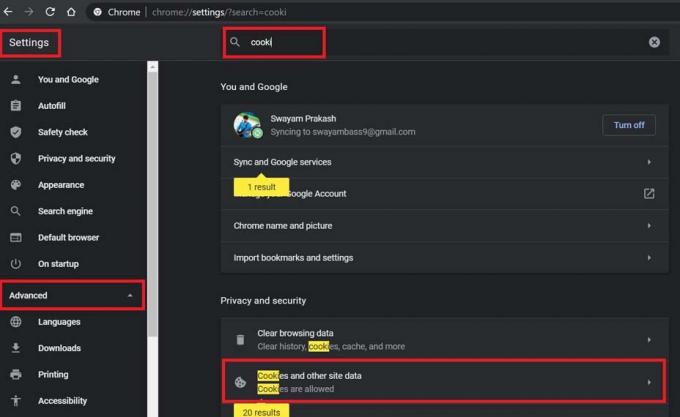
- Ezen belül görgessen le az opcióig Webhelyek, amelyek mindig tudnak sütiket használni.
- Kattintson a gombra Hozzáadás amelyet a fenti lehetőség mellett lát.
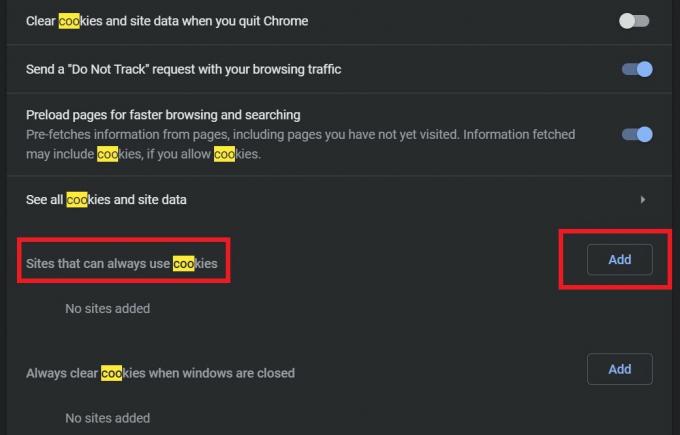
- Ezután a megjelenő fehér lista párbeszédpanelen írja be * .todoist.com > kattintson Hozzáadás
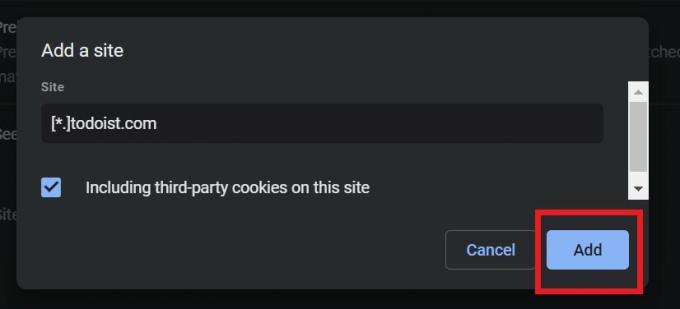
- Megint típus * .cloudfront.net > kattintson Hozzáadás
- Most menj a Az összes cookie megtekintéseés a helyszín adatait
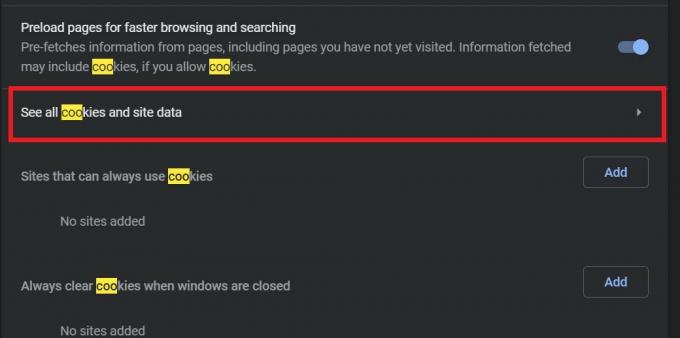
- Ellenőrizze a lista minden olyan bejegyzését, amely a Todoistot említi.
- Minden bejegyzésnél, amely a Todoistot említi kattintson a Lomtár ikonra mellettük törölje őket.
Javítsa ki a CSRF Token hibát a Safari böngészőben
- Indítsa el a Safari böngészőt
- a legördülő menüből nyissa meg a Safari Preferences elemet a navigációs sávon
- Kattintson Magánélet > Az opció Cookie-k és weboldaladatok értékre van állítva Mindig engedélyez vagy Engedélyezés az általam felkeresett webhelyekről
- Ezután kattintson a gombra Webhelyadatok kezelése. Ez megmutatja a helyben tárolt webhelyadatokat.
- Todoist keresése
- Távolítsa el az összes bejegyzést, amely a Todoist-t említi.
- Zárja be és indítsa újra a Safarit
- Jelentkezzen be a Todoist fiókba
Token mismatch probléma megoldása
Ez egy másik probléma, amellyel a Todoist egyes felhasználói szembesülnek. A tokenek nem egyező hibája akkor fordulhat elő, ha a böngészőben egy adatvédelmi kiterjesztést futtat. A hatékony megoldás a Todoist.com engedélyezőlistára tétele, és megbízható webhelyként történő hozzáadása az adott telepített pluginhoz.
Szóval, ez csak arról szól, hogyan lehet kijavítani a Todoist-fiókhoz való hozzáférés során fellépő CSRF-token hibát. Remélem, hogy ez az útmutató segít.
Egyéb útmutatók,
- A Google Drive és a Dropbox összekapcsolása a Todoist programmal
- Dropbox vs Google Drive: Melyik Cloud Storage jobb?
- Javítás: Google Drive hiba másolat létrehozásakor
Swayam professzionális technikai blogger, számítógépes mester diplomával rendelkezik, és rendelkezik tapasztalattal az Android fejlesztésében is. Meggyőződéses rajongója a Stock Android OS-nek. A technikai blogoláson kívül szereti a játékot, az utazást és a gitározást / tanítást.

![Stock ROM telepítése a Reach Sense 500-ra [Firmware File / Unbrick]](/f/cba8f73b95a060855628bc280db6c892.jpg?width=288&height=384)

